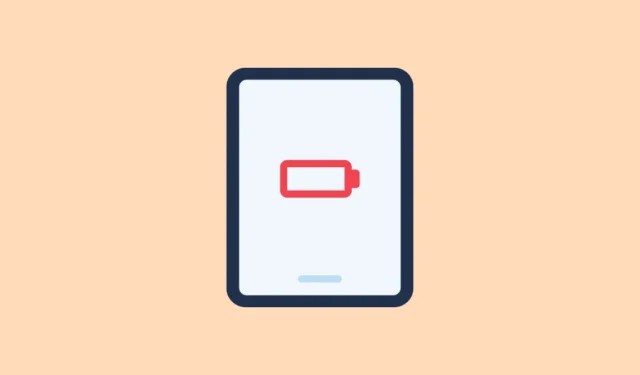
Преди известно време Apple включи опциите за проверка на здравето на батерията на iPhone и Mac. Но за съжаление, iPad не е получил такова внимание досега. Ако искате да проверите изправността на батерията на вашия iPad, няма директен начин да се потопите в секцията „Здраве на батерията“ в приложението Настройки. Това кара човек да се зачуди какво са направили грешно iPad-ите, за да остави Apple в беда по този начин.
Но здравето на батерията на вашия iPad не е пълна мистерия. Има начини да разберете, някои включват включването на приложения на трети страни и други, които не изискват такова нещо, за хора, които не обичат да изтеглят приложения на трети страни за всяка задача.
Използвайте приложения на трети страни
Най-бързият и безболезнен метод за проверка на изправността на батерията на вашия iPad трябва да бъде използването на приложение на трета страна. Но ще ви е необходим компютър или Mac, за да използвате тези приложения на трети страни.
Най-популярните, които можете да използвате за проверка на изправността на батерията на вашия iPad, са coconutBattery (само за Mac) и iMazing (както за Mac, така и за Windows).
Ако целта ви е само да проверите здравето на батерията на вашето устройство и сте на Mac, coconutBattery ще свърши работата. Това е безплатно приложение, което предоставя информация за състоянието на вашата батерия, броя на циклите, възрастта на устройството и батерията и т.н. Можете също да закупите професионалната версия за повече функции, но безплатната версия е безплатна завинаги.
iMazing, от друга страна, е по-закръглено приложение, което има много функции за управление на устройства, като трансфер на данни, архивиране и откриване на шпионски софтуер, между другото. Приложението също е безплатно за използване, като някои функции са достъпни безплатно за неопределено време, други имат ограничение, а някои други са достъпни само с лиценз. Диагностиката на батерията е достъпна безплатно за неопределено време.
- След като изтеглите някое от тези приложения, отворете го.
- След това свържете вашия iPad към вашия Mac или компютър.
- За coconutBattery превключете към раздела „iOS устройство“.

- Ще намерите всички показатели за батерията на вашия iPad, включително здравето на батерията, под Проектен капацитет.

- Можете също да намерите информация за вашите свързани устройства в раздела История, така че да можете да наблюдавате промените в здравето на батерията с течение на времето. Кликнете върху „Отваряне на инструмента за преглед на историята“ в долната част, за да получите подробна история, която ще се отвори в отделен прозорец.

- За iMazing отидете в раздела „Устройства“ отляво и щракнете върху вашия iPad.

- След това щракнете върху опцията „Подробности“ на плочката Батерия.

- Там ще намерите опцията за изправност на батерията. Въпреки че приложението няма опция за вътрешно съхраняване на историята, можете да експортирате данните и да ги съхраните като текстов файл на вашия компютър.

Въпреки че можете също да намерите приложения на трети страни в iPad App Store за проверка на изправността на батерията, повечето от тях включват реклами и отнемат повече време за проверка на изправността на батерията от изброените тук.
Използвайте iPad Analytics
Ако не искате да се занимавате с приложения на трети страни, можете да се потопите в анализите на вашия iPad, за да определите здравето на батерията на вашето устройство.
- Отворете приложението Настройки на вашия iPad.
- След това отидете на „Поверителност и сигурност“ отляво и докоснете „Анализ и подобрения“ отдясно.

- Уверете се, че превключвателят за „Споделяне на iPad Analytics“ е активиран. Ако не е, активирайте го сега. В този случай може да се наложи да изчакате няколко дни, за да се съберат данни, преди да можете да ги използвате, за да намерите изправността на батерията на вашия iPad.
- След това отидете на „Данни за анализ“.

- След това отворете един от файловете в горната част, за предпочитане такъв с най-новата дата. Файлът ще бъде наречен нещо като
Analytics-2024-04-26-053009.ips.ca.synced(Може да се наложи да отворите повече от един, за да получите това, от което се нуждаете.)

- Сега се пригответе да направите малко тежко превъртане и превъртете до самото дъно; ако сте тренирали, това е за този ден. След това копирайте последния блок от текст във файла (в него ще има думите „тесто“ няколко пъти) и го поставете във всяко приложение за редактиране на текст, като Notes. Можете също да импортирате целия файл в текстовия редактор или на вашия Mac/PC и след това да използвате функцията за търсене, за да намерите изправността на батерията.

- След това използвайте инструмента за търсене и потърсете низа
maximumcapacitypercentвъв файла. Числото ще показва текущото състояние на батерията на вашия iPad в сравнение с времето, когато е бил нов. Например, ако числото казва 91, здравето на батерията на вашия iPad е 91%. С малко късмет ще намерите състоянието на батерията в първия файл, който отворите, но може да се наложи да опитате повече от един файл.

- Можете също така да потърсите,
cyclecountза да намерите броя на циклите на вашата батерия, друг важен показател за определяне на цялостното състояние на батерията на вашия iPad.

Използвайте пряк път за статистика на батерията
Горният метод не е най-добрият инструмент в бараката за получаване на статистика за батерията. Но ако все още възнамерявате да не използвате приложение на трета страна, може да сте по-склонни да използвате пряк път. Пряк път Battery Stats просто използва файловете на Analytics от настройките на вашия iPad и ви предоставя статистическите данни за батерията, които сте търсили ръчно в предишния метод.
От гледна точка на сигурността също е напълно безопасно, тъй като не осъществява достъп/не изисква никакви други данни.
- Добавете пряк път за Battery Stats към вашето приложение Shortcuts.
- След това отворете файла Analytics от настройките (същия от предишния раздел) и докоснете иконата „Споделяне“.

- От „Share Sheet“ докоснете опцията „Battery Stats“.

- Може да се наложи първо да го добавите, като докоснете „Редактиране на действия“ от листа за споделяне и след това докоснете „+“ до Статистика на батерията.

Прекият път ще се стартира и ще върне статистиката на батерията за вашия iPad.
Проследяването на състоянието на батерията на вашия iPad е важно, тъй като може да ви помогне да определите дали трябва да смените батерията. Но повече от това да разчитате на горните методи, опитайте да определите дали батерията на вашия iPad трябва да бъде сменена, като проследите производителността на вашия iPad със знаци като внезапна загуба на мощност, мудна работа и т.н.




Вашият коментар